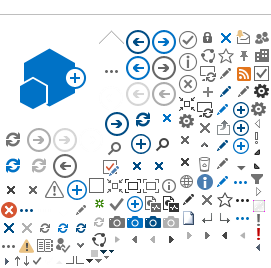PASRR Facility Approver Enrollment
Rov qab mus rau PASRR
Cov Lus Qhia rau Cov Kws Tswj Xyuas Chaw Ua Haujlwm kom ua tiav Daim Ntawv Pom Zoo Daim Ntawv Pom Zoo Pom Zoo
Txhawm rau kom ntseeg tau qhov tsis pub lwm tus paub ntawm cov chaw PASRR cov ntaub ntawv, DHCS thov kom tus thawj tswj hwm lub chaw xaiv ob tus neeg rau kev pom zoo cov neeg ua haujlwm thov nkag rau hauv PASRR system. Cov Neeg Pom Zoo kuj tseem yuav muaj lub luag haujlwm ntxiv rau Cov Neeg Siv, tshem tawm Cov Neeg Siv, thiab hluav taws xob PASRR File Exchanges. Tus thawj tswj hwm lub chaw yuav tsum ua kom tiav thiab kos npe rau daim foos online thiab xa mus rau email thiab xa mus rau PASRRIT@dhcs.ca.gov.
Thov tsis txhob sau daim foos hauv qhov browser qhov rai, vim nws yuav tsis txuag koj cov ntaub ntawv kom raug thiab tuaj yeem ncua kev ua haujlwm ntawm koj qhov kev thov. Peb pom zoo kom nyem nyem rau ntawm daim ntawv txuas thiab xaiv "Txuag Lub Hom Phiaj Raws Li" lossis "Txuag Txuas Raws li" kev xaiv. Daim ntawv yuav tsum tau khaws cia rau hauv lub computer ua ntej, tom qab ntawd qhib nrog Adobe Acrobat/Reader, kom daim ntawv ua haujlwm zoo.
PASRR Facility Approver Certification form muaj nyob rau: PASRR Facility Approver Certification Teem caij.
Cov lus qhia:
-
Rub tawm PASRR Facility Approver Certification Form los ntawm txoj nyem rau ntawm "Tswj Vaj Huam Sib Luag Daim Ntawv Pom Zoo" txuas thiab xaiv ib qho ntawm "Txuag li" kev xaiv khaws cia rau hauv koj lub computer ua ntej thiab tom qab ntawd qhib nrog Adobe Acrobat/Reader. Ib daim ntawv cais yuav tsum ua kom tiav rau txhua qhov chaw.
-
Cov ntaub ntawv qhia chaw: Sau lub npe chaw nyob, chaw nyob, thiab tus xov tooj ntawm cov ntaub ntawv nrog California Department of Public Health (CDPH) los ntawm kev siv Cal Health Find.
-
Hom Chaw: Xaiv Lub Chaw Saib Xyuas Neeg Mob (SNF) lossis tsev kho mob tso tawm mus rau SNF.
-
Ntxiv lossis Tshem Tawm Cov Neeg Pom Zoo: Thov txheeb xyuas tias txhua tus neeg pom zoo lub xeem, lub npe, lub npe, txoj haujlwm, tus xov tooj ntawm tes, thiab email chaw nyob tau nkag mus.
-
Kev Tso Cai: Kos lub thawv tso cai rau cov neeg nyob hauv tsev kom muaj txoj cai ywj pheej los tso cai rau kev nkag mus thiab kev sib pauv ntaub ntawv hauv PASRR system. DHCS tuaj yeem tso siab rau kev pom zoo, kev tsis lees paub, thiab kev hloov pauv los ntawm cov tib neeg uas tau teev tseg hauv Daim Ntawv Pom Zoo Pom Zoo Pom Zoo Ntawm Lub Tsev Haujlwm.
-
Sau npe thiab kos npe digitally hauv Adobe: Tus Thawj Saib Xyuas Chaw Ua Haujlwm rau digitally kos npe, luam lub npe, ntxiv hnub, thiab chaw nyob email. Yog tias koj xav tau kev pab tsim kom muaj kev kos npe digital, thov ua raws li cov lus qhia hauv Adobe Digital Signature Guide
-
Xa Daim Ntawv Thov: Tus email yuav tsum raug xa los ntawm tus neeg kos npe (Tus Thawj Saib Xyuas Chaw Haujlwm) email account. Cov ntawv sau thiab scanned yuav tsis txais. Tus thawj tswj hwm lub chaw yuav tsum xa daim ntawv ua tiav mus rau IT Service Desk los ntawm kev khaws daim foos thiab xa email raws li daim ntawv txuas mus rau PASRRIT@dhcs.ca.gov nrog cov ntsiab lus: "Npe ntawm koj qhov chaw" PASRR Thov. Thov sau koj lub npe, lub xeem, thiab tus lej xov tooj hauv lub cev ntawm email. IT Service Desk yuav xav tau cov ntaub ntawv no los tsim daim pib ua haujlwm rau koj qhov kev thov.
-
Tsim Tus Account: Txhua tus neeg pom zoo yuav tau txais email los ntawm: Microsoft caw sawv cev ntawm Department of Health Care Service invites@microsoft.com thov kom lawv lees txais cov lus caw nrog ib qho txuas los teeb tsa lawv tus account
Muaj teeb meem nrog Lub Chaw Tso Cai Pom Zoo Daim Ntawv Tso Cai Txiav Txim
Thov xyuas kom meej tias koj tab tom rub tawm daim ntawv los ntawm Windows PC Computer thiab xaiv "Txuag li" kev xaiv ua ntej qhib thiab siv daim ntawv. Please do not fill out the form in the browser window, as it will not save your information correctly and can delay the processing of your request. Yog tias koj siv Google Chrome, nyem rau ntawm qhov txuas thiab xaiv "Txuag lub hom phiaj" kom txuag tau rau koj lub computer. Yog tias koj xav tau kev pab tsim kom muaj kev kos npe digital, thov ua raws li cov lus qhia hauv
Adobe Digital Signature Guide. Yog tias koj tseem muaj teeb meem, thov hu rau
PASRRIT@dhcs.ca.gov rau kev pab ntxiv.
Cov lus qhia rau Cov Neeg Siv Khoom Siv Hluav Taws Xob ntxiv rau cov neeg siv hluav taws xob ntxiv, Inactivate User thiab Reactivate User hauv PASRR system.
Raws li Tus Neeg Pom Zoo, thov nkag mus rau PASRR thiab ua raws li cov lus qhia hauv qab no.
Yog tias Tus Neeg Pom Zoo xav tau ntxiv tus neeg siv tshiab, thov ua raws li cov lus qhia no:
- Mus rau koj cov npe neeg siv.
- Nyem qhov "Add User" khawm nyob rau sab xis sab xis ces kaum (hauv qab koj lub npe).
- Nkag mus rau hauv cov ntaub ntawv xav tau.
- Nyem rau "Txuag" khawm kom xa qhov kev thov.
- Qhov no yuav cia li xa ib daim ntawv thov rau peb kom qhib tus neeg siv tus account tshiab.
- Thaum peb pom zoo nws, lub tswb liab icon yuav ploj mus thiab lawv yuav tsum tau txais lawv Microsoft Caw email los rau npe.
Yog tias Tus Neeg Pom Zoo yuav tsum tsis siv neeg siv, thov ua raws li cov lus qhia no:
- Mus rau koj cov npe neeg siv.
- Nrhiav ' nquag' tus account ntawm Cov Neeg Siv thiab nyem lub pob "Hloov" (hauv kab ntawv ua haujlwm).
- Xaiv lub "Thov kom inactivate neeg siv los ntawm Chaw" khawm.
- Qhov no yuav cia li xa ib daim ntawv thov rau peb kom inactivate tus account.
- Thaum peb pom zoo nws, lub tswb liab icon yuav ploj mus thiab lawv tsis tuaj yeem kos npe rau hauv PASRR portal.
Yog tias Tus Neeg Pom Zoo yuav tsum rov qhib tus neeg siv, thov ua raws li cov lus qhia no:
- Mus rau koj cov npe neeg siv.
- Nrhiav tus 'tsis ua haujlwm' tus account ntawm Cov Neeg Siv thiab nyem lub pob "Hloov" (hauv kab ntawv ua haujlwm).
- Xaiv lub "Submit Reactivation Request" khawm.
- Qhov no yuav cia li xa ib daim ntawv thov rau peb kom rov qhib tus account.
- Thaum peb pom zoo nws, lub tswb liab icon yuav ploj mus thiab lawv yuav tsum tau txais lawv Microsoft Caw email mus rau npe (yog tias lawv tseem tsis tau sau npe). Yog tias lawv tau sau npe ua ntej, lawv yuav tsum nkag mus siv PASRR portal site
Yog tias Tus Neeg Siv xav tau kev hloov pauv email, thov kom Tus Neeg Pom Zoo qhib lub email tsis raug thiab ntxiv rau lawv ua Tus Neeg Siv Tshiab nrog qhov chaw nyob email raug.